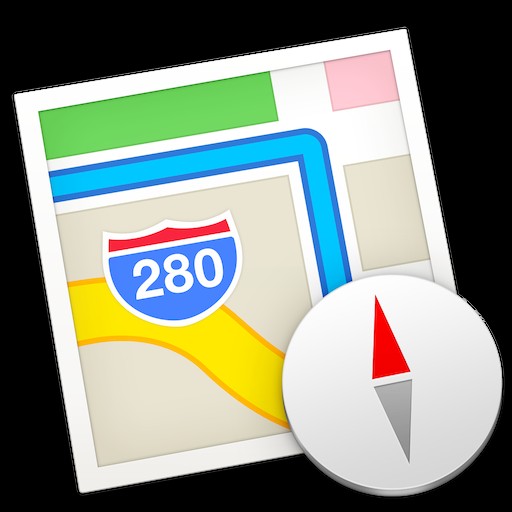
Jedną z bardziej przydatnych funkcji aplikacji Mapy na iPhone'a jest możliwość uzyskania wskazówek dojazdu do domu lub do pracy z bieżącej lokalizacji. Jest to świetna funkcja w szczególności dla osób z problemami kierunkowymi, ale przydaje się również, gdy odkrywasz nową część miasta lub stanu albo jeśli chcesz po prostu przejść na autopilot i nie zastanawiać się, które zakręty aby dostać się do domu lub do biura.
Wskazówki dojazdu do domu lub pracy są oferowane w Mapach Apple, a funkcja dojazdu do domu działa również w Mapach Google. Należy zauważyć, że aby uzyskać wskazówki dojazdu z domu do pracy, musisz mieć własne osobiste dane kontaktowe ustawione w systemie iOS, w tym adres domowy, a jeśli chcesz uzyskać wskazówki dojazdu do pracy, potrzebujesz również adresu służbowego.
Uzyskiwanie wskazówek dojazdu do domu lub wskazówek do pracy za pomocą 3D Touch na iPhonie
- Na ekranie głównym iOS 3D Touch na ikonie Apple Maps (możesz też 3D Touch w Google Maps, jeśli wolisz)
- Wybierz „Wskazówki do domu” z listy wyboru (wybierz „Wskazówki do pracy”, jeśli chcesz zamiast tego)
- Aplikacja Mapy zostanie teraz otwarta, wybierz „Rozpocznij” jak zwykle, aby uzyskać wskazówki dojazdu z bieżącej lokalizacji do domu (lub pracy)
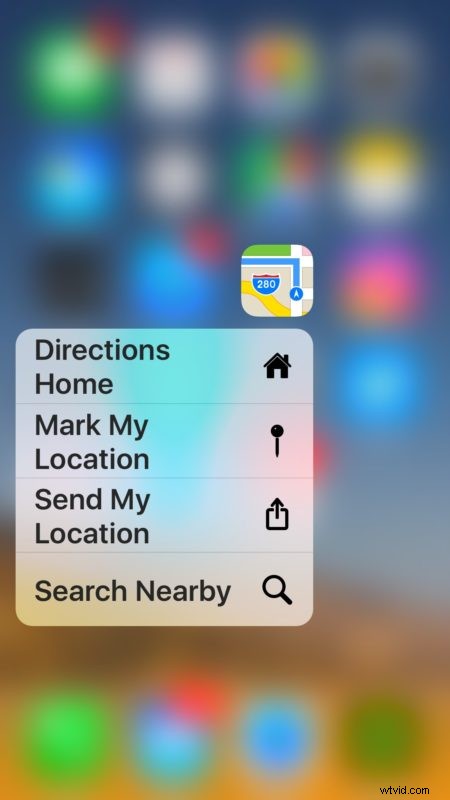
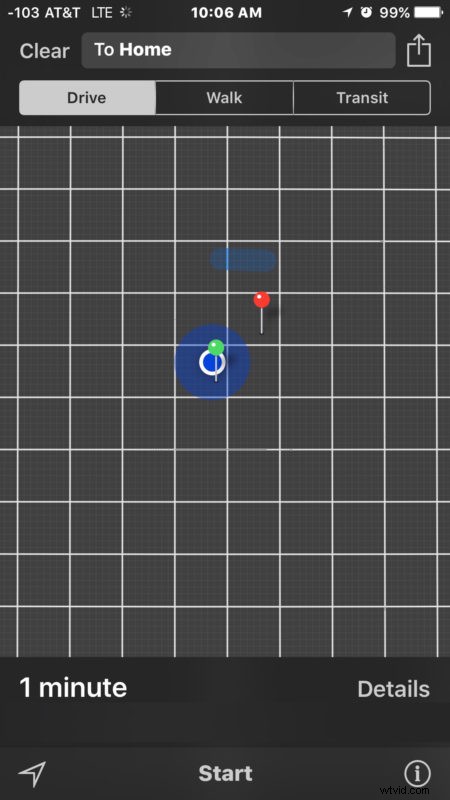
Jak wspomniano, działa to zasadniczo tak samo w przypadku Map Apple i Map Google, więc używaj dowolnej aplikacji, której wolisz używać do nawigacji. Jeśli korzystasz z Map Google, może być konieczne oddzielne ustawienie adresu domowego i służbowego w ustawieniach aplikacji, aby uzyskać wskazówki dojazdu do tego miejsca, w zależności od tego, co ustawiłeś w szerszych Kontaktach iOS.
Domyślnym kierunkiem będzie korzystanie z dróg i pojazdów, ale jeśli znajdujesz się w obszarze, w którym jest dostępna infrastruktura publiczna, możesz również uzyskać wskazówki dojazdu transportem publicznym do domu lub do pracy.
Wypróbuj to następnym razem, gdy będziesz gdzieś w drodze i musisz wrócić do domu, lub jeśli skręciłeś w złą stronę w drodze do biura i potrzebujesz prostych wskazówek dojazdu do pracy. Ta funkcja jest całkiem fajna i bez wątpienia pomocna.
Jeśli nie masz iPhone'a z funkcją 3D Touch, ta funkcja jest dla Ciebie mniej przydatna, ale nadal możesz uzyskać wskazówki dojazdu do domu i wskazówki dojazdu do pracy, korzystając z wbudowanych funkcji wyszukiwania aplikacji Mapy. Po prostu wyszukaj „Dom” lub „Praca” i, zakładając, że masz wypełnione odpowiednie informacje adresowe, możesz wybrać dowolną lokalizację jako miejsce docelowe i tam również rozpocząć wyznaczanie trasy.
Oczywiście możesz również rozpocząć wskazówki dojazdu do domu lub wskazówki do pracy z iPhonem za pomocą Siri, po prostu poproś Siri o wskazówki dojazdu, ale podaj do domu, a asystent przywoła Mapy i zaczniesz w drodze, opcja dostępna dla każdego nowoczesne urządzenie z Siri.
